要清除LINE的缓存,在Android设备上,进入“设置” > “应用程序” > 选择LINE,点击“存储”,然后选择“清除缓存”。在iOS设备上,无法单独清除缓存,需通过卸载并重新安装LINE来清除缓存。清除缓存不会影响聊天记录或账户信息,仅删除临时文件,释放存储空间,有助于提升应用运行速度。
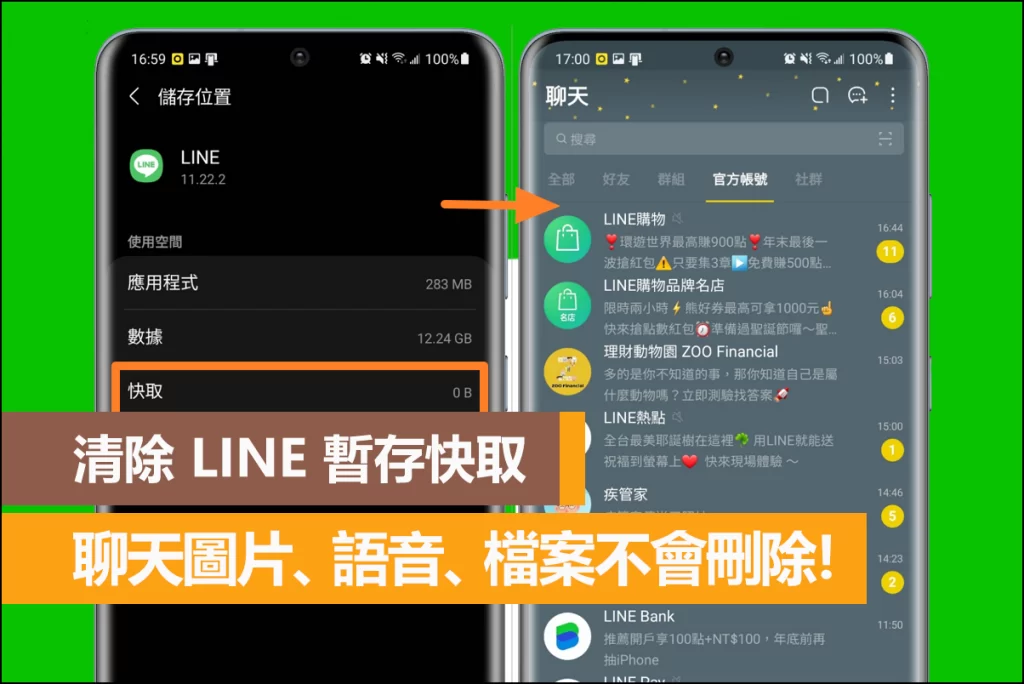
清除LINE缓存的必要性
缓存对LINE应用的影响
• 缓存文件会占用设备存储空间 LINE在使用过程中会生成大量缓存文件,包括图片、视频、聊天记录等数据,这些缓存文件长期积累会占用大量存储空间,影响设备的运行速度。
• 缓存可能导致应用加载速度变慢 随着缓存增多,LINE的启动时间可能变得更长,打开聊天记录或切换聊天界面时,可能会出现延迟或卡顿现象。
• 堆积的缓存可能影响消息的同步和推送 一些缓存文件可能导致LINE的消息同步速度变慢,影响到通知的及时性,甚至会导致某些功能失效,如消息接收或发送失败。
清除缓存能提高LINE的运行速度
• 清除缓存可以释放内存和加速操作 清理缓存后,LINE应用将变得更加流畅,界面加载和切换的响应速度也会有所提升。通过清理掉不必要的缓存文件,可以减少内存负担,从而提高应用的整体性能。
• 快速恢复正常状态 当LINE应用出现卡顿或反应迟缓时,清除缓存往往能解决这些问题,恢复应用的正常状态。
• 减少频繁崩溃和错误 大量的缓存积累可能导致LINE应用崩溃或无法正常启动,定期清理缓存有助于减少此类问题,提高应用的稳定性。
及时清理缓存有助于释放存储空间
• 清理缓存是释放手机存储空间的有效方式 手机存储空间不足时,清理缓存文件能够有效释放空间,为安装其他应用或存储更多数据腾出足够的空间。
• 避免因缓存过多导致存储不足 设备的存储空间不足会影响到其他应用的使用,甚至导致设备运行缓慢。清除LINE的缓存可以确保手机能够流畅运行其他应用程序。
• 保持设备存储空间的健康 定期清理缓存不仅能释放空间,还能保持设备存储的健康,避免因长时间不清理缓存而导致系统响应变慢或不稳定。
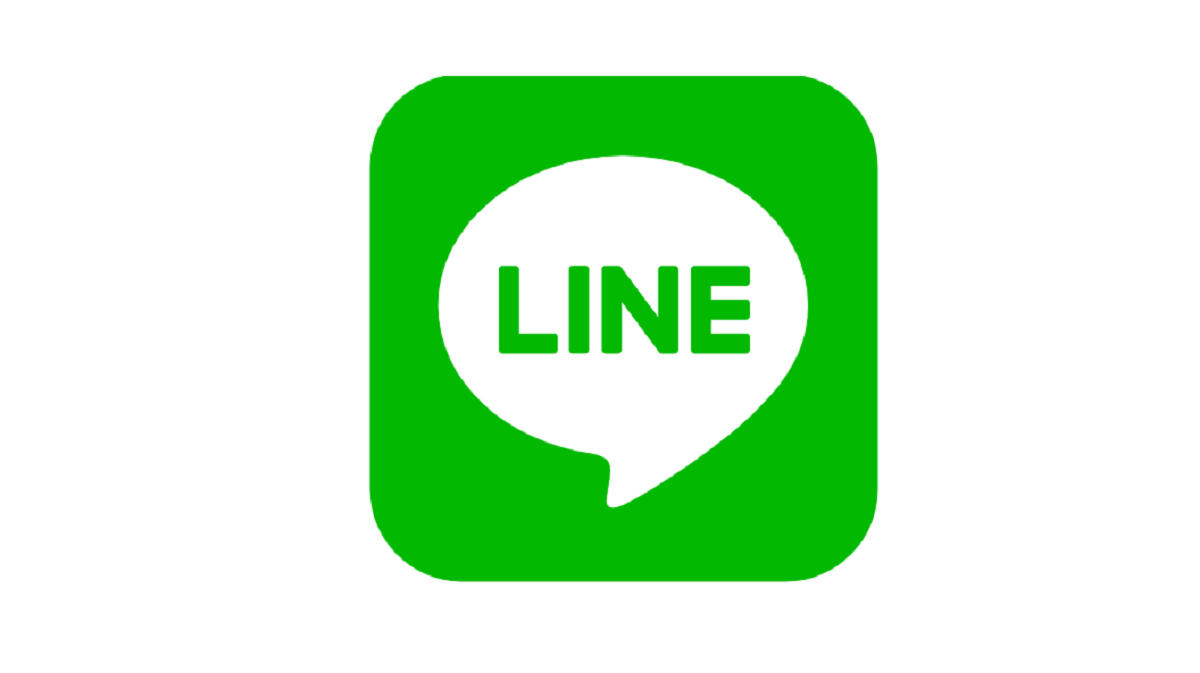
如何在Android设备上清除LINE缓存
进入设置中的应用管理
• 打开设备的“设置”菜单 首先,解锁你的Android设备,并进入“设置”菜单。你可以在设备的主屏幕上找到设置图标,点击进入。
• 进入“应用管理”选项 在设置页面中,向下滚动并找到“应用”或“应用管理”选项,点击进入。这个选项将列出所有已安装的应用程序。
• 查找LINE应用程序 在应用管理页面中,找到“LINE”应用,点击它进入详细设置页面。你可以在列表中滚动或使用搜索框直接输入“LINE”进行查找。
查找并选择LINE应用
• 点击LINE进入应用详情页 找到LINE应用后,点击它进入应用的详细信息页面。在这个页面上,你可以查看该应用的存储使用情况、权限设置等信息。
• 查看存储使用情况 在LINE应用的详情页面中,你将看到“存储”选项,点击它后会进入关于应用存储的详细信息,显示缓存和数据占用情况。
• 确认缓存数据的大小 如果LINE应用的缓存数据占用了较多存储空间,你将看到缓存占用的具体大小。这是清除缓存的最佳时机。
清除缓存操作步骤详解
• 点击“清除缓存”按钮 在“存储”页面中,你会看到“清除缓存”按钮。点击此按钮,LINE应用的缓存文件将会被删除,释放存储空间。
• 清除缓存后的效果 清除缓存后,LINE应用的运行速度通常会变得更快,设备的存储空间也会得到释放。需要注意的是,清除缓存不会删除聊天记录、联系人或任何个人数据。
• 清除数据与清除缓存的区别 清除缓存只会删除临时文件,而不会删除应用中的数据,如聊天记录和账户信息。如果你需要清除应用数据,可以点击“清除数据”按钮,但请注意,清除数据将删除应用中的所有信息并恢复为初始状态。
如何在iOS设备上清除LINE缓存
iOS中清理缓存的不同方法
• iOS不支持直接清除单个应用缓存 与Android不同,iOS系统并不提供直接清除应用缓存的选项。用户需要通过不同的方式来间接清理缓存。
• 定期清理不必要的数据和文件 你可以通过手动删除一些不常用的文件、图片和视频,减少应用占用的存储空间。LINE内的媒体文件也会占用缓存,可以定期删除不必要的内容。
• 使用iOS自带的存储管理工具 在iOS设置中,进入“设置 > 通用 > iPhone存储”,可以查看各应用占用的存储情况,并清理不必要的文件,但这并不直接删除LINE的缓存。
通过卸载并重新安装LINE清除缓存
• 卸载LINE应用并重新安装 如果你希望彻底清除LINE的缓存,可以通过卸载LINE应用来实现。卸载后,LINE中的缓存、临时文件和一些设置将被清除。
• 重新安装LINE并恢复数据 卸载LINE后,你可以从App Store重新下载并安装最新版本的LINE。重新安装后,登录你的账户,LINE会同步你的联系人和聊天记录,保证数据不会丢失。
• 卸载LINE不会删除聊天记录 卸载应用时,LINE中的聊天记录、图片、视频等会保存在iCloud或Google云端中,只要在重新安装后恢复账户,数据即可恢复。需要注意的是,未备份的数据可能会丢失。
使用iOS内置工具释放应用缓存
• 使用“iPhone存储”释放存储空间 进入“设置 > 通用 > iPhone存储”,你可以查看所有应用的存储使用情况。对于LINE应用,iOS将显示该应用占用的存储空间,包括缓存。
• 手动清理应用占用的缓存 虽然无法直接清除LINE的缓存,但你可以选择删除应用内不必要的文件,如未使用的媒体文件或聊天记录。如果LINE应用的缓存占用较大,删除不常用的聊天记录或附件能够间接释放缓存空间。
• 管理和优化存储空间 在iOS设备上,管理应用的存储空间是提高设备性能的一种方式。定期清理不必要的文件和数据,有助于保证设备流畅运行,尤其是在安装和更新应用时。

清除LINE缓存对聊天记录的影响
清除缓存不会删除聊天记录
• 清除缓存仅删除临时文件 清除LINE缓存时,只有缓存文件和临时数据会被删除,例如图片、视频、音频文件等缓存数据,聊天记录、联系人和设置等重要数据不会受到影响。
• 聊天记录储存在云端或本地 LINE的聊天记录会储存在云端(iCloud或Google Drive)或本地存储,清除缓存不会对这些存储的数据造成任何影响。
• 清除缓存后,聊天记录会继续保持完整 用户无需担心清除缓存会丢失聊天内容。所有未删除的聊天记录都会保留,并且可以在登录后正常查看和恢复。
清除缓存前建议备份重要数据
• 备份聊天记录以防万一 尽管清除缓存不会删除聊天记录,但为了保险起见,建议在清理缓存前进行聊天记录的备份。通过LINE的云端备份功能,你可以将聊天记录备份到Google Drive(Android设备)或iCloud(iOS设备),以防出现任何数据丢失的情况。
• 備份過程簡單且快速 在LINE设置中,进入“聊天”选项,点击“聊天备份”即可进行备份。备份过程中会上传所有的聊天内容和媒体文件,并确保在清除缓存后可以顺利恢复数据。
• 備份附件、照片及視頻 备份不仅限于文字聊天记录,还可以备份所有发送和接收的照片、视频、语音消息等附件,确保所有信息在清除缓存后都能被恢复。
如何确保更新后聊天记录正常显示
• 保证设备已连接稳定的网络 在更新LINE或清除缓存后,首先确保设备已连接到稳定的Wi-Fi网络或数据网络,以确保聊天记录能够正常同步和加载。
• 登录时检查同步设置 在重新登录LINE后,确保你的账号已经成功同步到云端备份。LINE会自动加载最新的聊天记录,如果聊天内容未显示,可以手动刷新或重新启动应用。
• 更新后恢复聊天记录 如果在更新后聊天记录显示不完整或丢失,可以通过“设置 > 聊天 > 聊天备份”来恢复备份内容,确保所有历史聊天都能恢复。
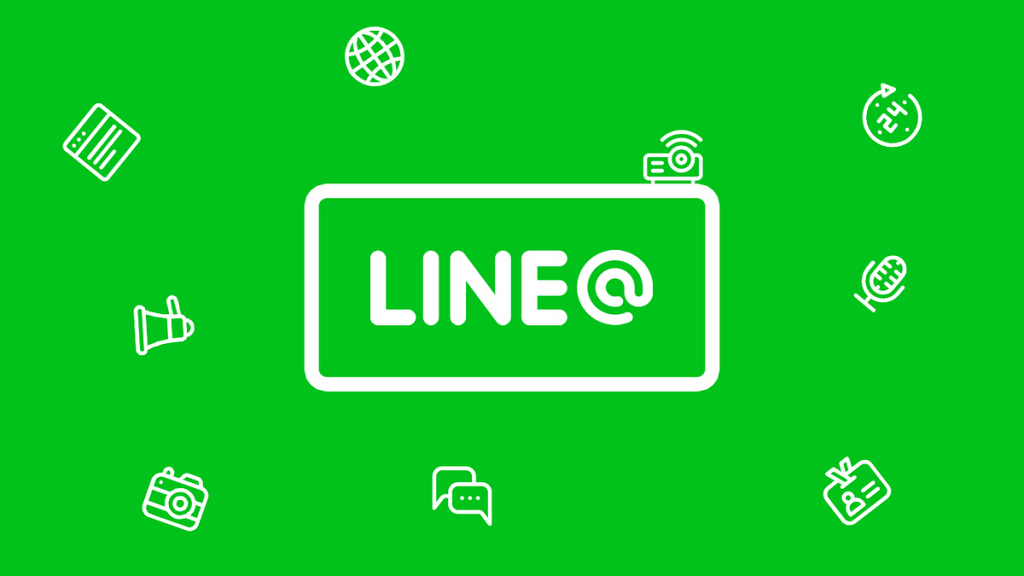
在Android設備上如何清除LINE緩存
在iOS設備上如何清除LINE緩存
清除緩存後是否會丟失聊天記錄
清除緩存能否解決LINE運行緩慢的問題
清除緩存會影響LINE的帳號登錄嗎